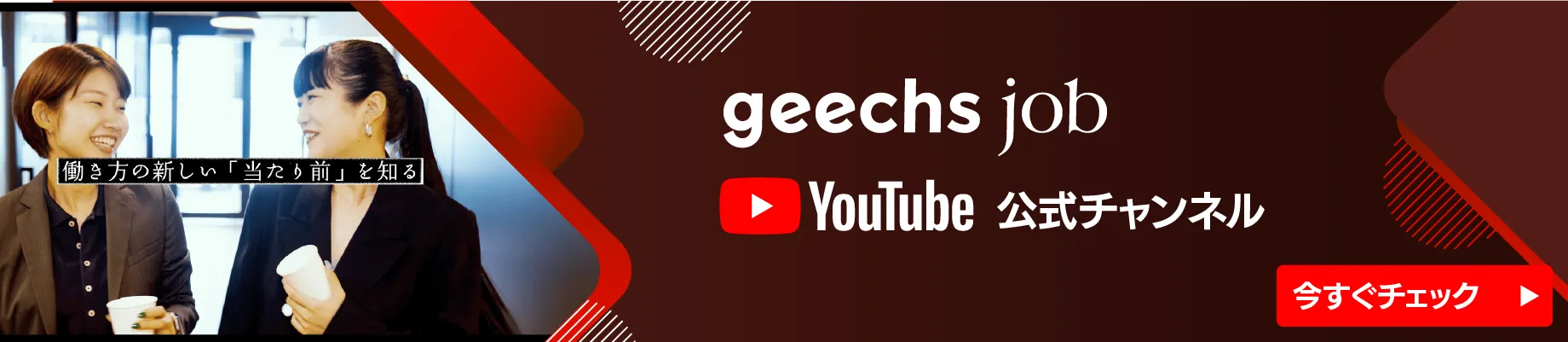「Xamarin」の始め方 ~ C#を用いてiOSとAndroidのアプリケーションを開発する

現在リリースされているスマートフォン用の一般向けアプリケーションはiOS、Androidのマルチプラットフォームに対応していることが前提となっています。
しかし、どちらも相互のソースコードに互換性はなく、開発環境・プログラミング言語も全く違うものです。
デベロッパーにとっては、このクロスプラットフォーム化自体が、多少骨の折れる作業となっていることは否めません。
そのような開発上の悩みを解決してくれるであろう存在が「Xamarin」となります。
今回は、これまでとは大きくコンセプトが異なるクロスプラットフォーム開発環境「Xamarin」の概要や始め方についてご紹介していきます。
Xamarinとは?
「Xamarin(ザマリン)」とは、MicrosoftからVisual Studioの一部として提供されているiOSアプリケーション、そしてAndroidアプリケーションの開発環境です。
Windows版はもちろん、MacOS版もリリースされています。
これまでもiOS・Androidのアプリケーションを開発できるクロスプラットフォーム開発環境は存在しましたが、多くが【HTML+CSS+JavaScript】を用いたものでした。
けれど、JavaScriptの実行速度に対して懸念を抱いている開発者は少なくはなく、アプリ開発とは別のナレッジやメソッドが必要になることもあり、開発者にとっては悩みの種だったのです。
Xamarinはそうした従来のクロスプラットフォーム開発環境とは大きく異なるコンセプトとなっています。
簡単に言ってしまえばネイティブアプリ開発のスキルが活かせるように、プログラミング言語がC#に置き換わっているのです。
クロスプラットフォーム開発のハードルを、大幅に下げてくれた存在といえるでしょう。
iOS・Androidの案件一覧はこちらから
案件情報を見るPortable Class Libraryによる開発
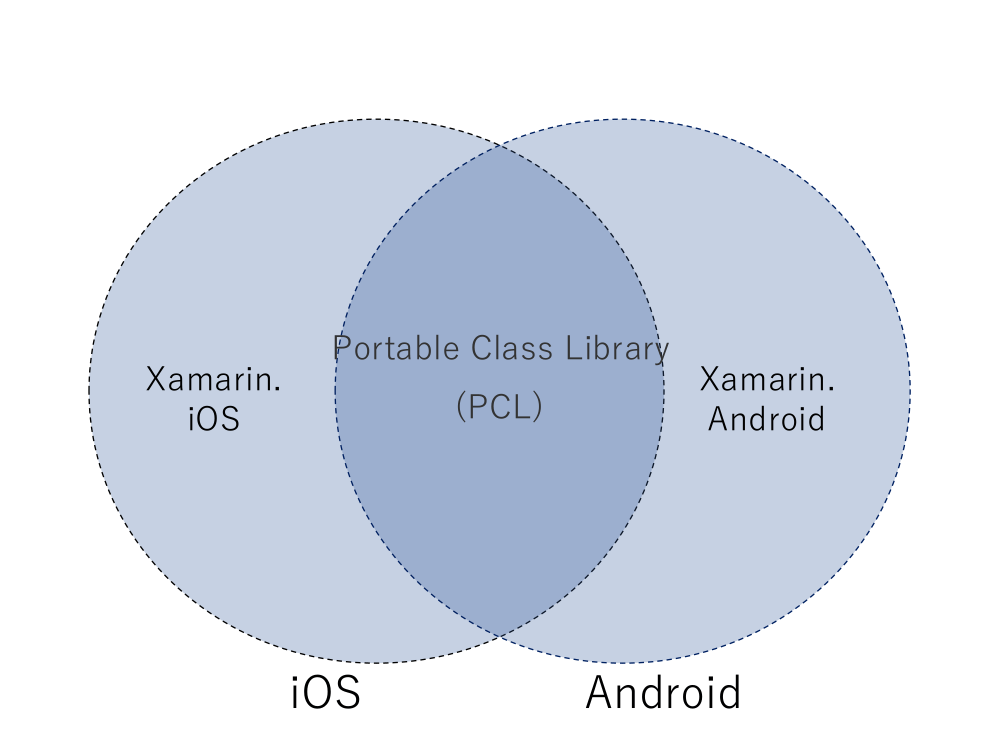
Xamarinは、.NET Frameworkの技術を用いているクロスプラットフォーム環境が特徴の一つです。
これにより、1つの開発環境でiOSとAndroidの開発が可能ということです。
しかし、厳密には1つの開発環境でiOSとAndroidを補えるわけではりありません。
iOSとAndroidでそれぞれ別々の開発環境が存在し、固有部分と共通部分が切り分けれています。
その状態で.NET Frameworkの持つポータブルクラスライブラリ(PCL)の機能により、それぞれプラットフォームをまたいでの開発が実現できるようになりました。
そのため「Xamarin.iOS」「Xamarin.Android」とわかりやすく区別されている場合もあります。
Xamarinのインストール手順
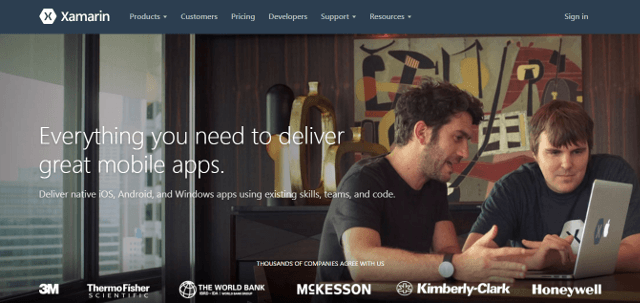
Xamarinのインストールは、非常に簡単です。Windowsにおけるインストール手順は、以下のようなものです。
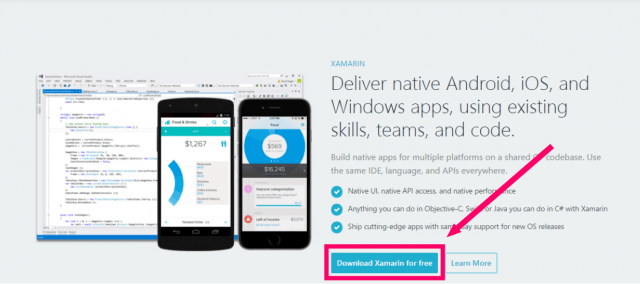
1.Xamarinのホームページにアクセスし、ページ中央部にある「Download Xamarin」をクリックします
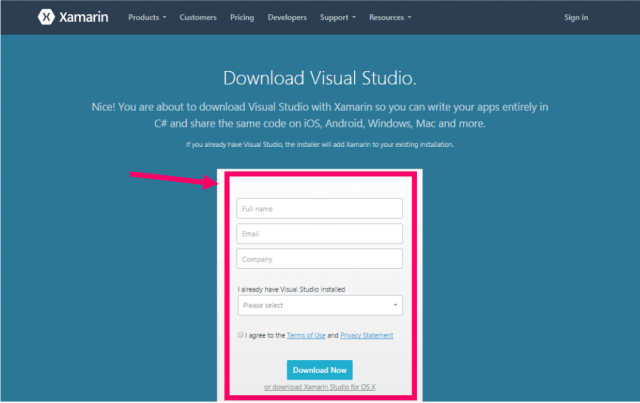
2.情報入力フォーム画面に遷移するので、「Full name」「Email」「Company」を入力
3.「I already have Visual Studio installed(Visual Studioを既にインストールしている)」という選択タブがあるので、状況に応じて「Yes」「No」から選択
4.「I agree to the Terms of Use and Privacy Statement」のチェックボックスに、規約に同意した上でチェックを入れる
5.「Download Now」をクリック
後はダウンロードされる「XamarinInstaller.exe」を実行するだけです。
手順は非常に簡単なものの、インストールの完了までは多少時間がかかるので、気長に待ちましょう。
また、Mac版も同様の手順で「or download Xamarin Studio for OS X」のリンクからダウンロードできます。
参考URL:Xamarinのホームページ
次にサンプルアプリケーションを実行

インストールが完了したら、まずはサンプルアプリケーションを実行してみましょう。
オフィシャルホームページには実行方法が記載されていますが、多少分かりづらいかもしれません。
実行手順について以下に簡単にまとめておきます。
1.「Download Tasky」でサンプルアプリをダウンロードし、任意の場所に解凍
2.Xamarinを起動
3.「ファイル」→「開く」と選択し「TaskyAndroid_Starter.sln」を選択
4.左上に表示されている再生ボタンをクリック
5.「Select Device」のウィンドウでエミュレータを選択
6.「Start Emulator」をクリック
7.エミュレータが起動したのを確認し、「Select Device」のウィンドウで選択したデバイスが起動していたら「OK」をクリックロックの解除後、サンプルアプリの画面が表示されます。
Xamarinを利用して生産性の高いアプリ開発を
.NETをフレームワークとしていることや、C#を言語としていること、また、iOS・Androidでソースを分けていることなどから、これまで以上の生産性の向上が期待できるXamarin。
スキルアップへ向けても早い段階で使い方を身につけておくと、今後の開発が大幅に楽になるかもしれません。
また、クロスプラットフォーム開発を行う方にとってはマストなツールとなる可能性があるでしょう。
ITフリーランスに伴走するエージェント選びを
フリーランスを初めて検討される方はもちろん、現在フリーランスとしての今後に不安を感じている方、今よりもっと充実したフリーランス生活を楽しみたい方は、ぜひお気軽に相談ください。ITフリーランス専任のキャリアアドバイザーがマンツーマンでサポートいたします。
▽ 無料登録(エントリー)はこちら
https://geechs-job.com/entry
まだフリーランスになることに迷いがある方へは、独立のご相談から承ります。これまでのご経歴やキャリアの目標をお伺いしながら、お一人おひとりに寄り添ったキャリアプランのご提案をいたします。
▽ 独立相談会への無料エントリーはこちら
東京:https://geechs-job.com/event/details/1
大阪:https://geechs-job.com/event/details/2
福岡:https://geechs-job.com/event/details/3
名古屋:https://geechs-job.com/event/details/189
その他のおすすめ記事
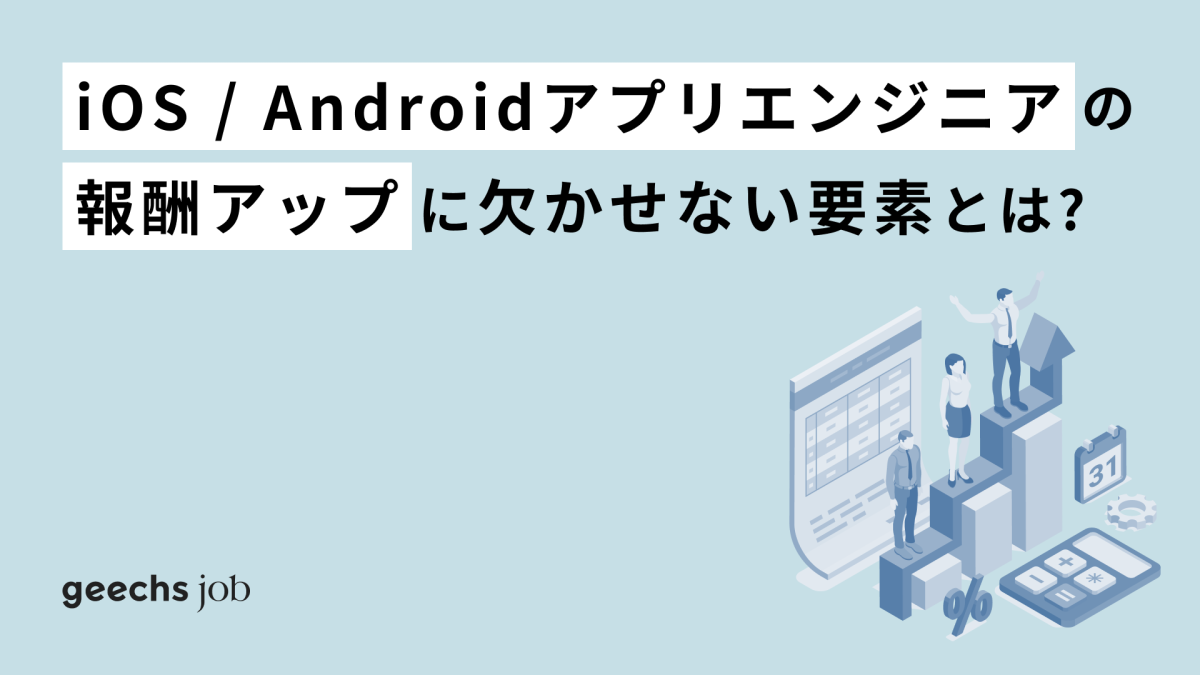
iOS / Androidアプリエンジニアの報酬アップに欠かせない要素とは?|ITフリーランスをサポートするギークスジョブ
ITフリーランスの方のための『お役立ち情報』をご紹介しています。この情報のテーマはiOS / Androidアプリエンジニアの報酬アップに欠かせない要素とは?です。geechs job(ギークスジョブ)では、「フリーに生きる」ためのノウハウをご紹介し、ご希望のキャリアやライフプランを実現できるように、サポート致します!
ITフリーランスの案件探しならgeechs job
IT業界・企業情報の専門知識を持ったコーディネーターが、あなたに合う案件をご紹介。
ITエンジニアとしてのキャリアに弾みを付けませんか?
- ・独立して新しいキャリアを築きたい
- ・スキルを磨いて、更なる高みを目指したい
- ・今よりも高い報酬を
ITフリーランスエージェントのgeechs jobが、あなたの未来に向けて伴走します。